アレクサのゴミ出しスキルを使って、日々のゴミ出しを楽にしようと思っているものの、どのスキルがよいかわからない人も居るのではないでしょうか。
そこで本記事では、ゴミ出しスキルを比較しておすすめを紹介します。定型アクションに組み込んで、アレクサに定時にゴミのお知らせをしてもらう方法も解説するので、ぜひ最後までお読みください。
ゴミ出しスキルを選ぶポイントは?
自分にあったゴミ出しスキルを選ぶポイントは以下の4つです。
- 対応しているゴミの種類
- 対応している収集日のパターン
- 予定を確認できる日付
- 収集日の登録・修正のしやすさ
ここからは、各ポイントを解説します。
対応しているゴミの種類

ゴミ出しスキルが普段出すゴミの種類に対応しているかは重要なポイントです。対応しているゴミの種類が少ないと、一部のゴミをアレクサのスキルで知らせてもらえません。
例えば、ゴミ出しスキルでは、燃えるゴミや不燃ゴミに対応していることがほとんどです。一方、ダンボールは一部のゴミ出しスキルのみで対応しています。普段出すことが多いゴミ、よく忘れがちなゴミが対応しているかはチェックしておきましょう。
対応している収集日のパターン

自分の住んでいる自治体の収集日のパターンに対応しているかも重要なポイントです。ゴミ出しスキルでは、収集日は周期的なパターンを登録するのが一般的です。対応しているパターンが少ないと、ごみの収集日を正しく反映できません。例えば、隔週の何曜日というパターンをごみ収集日に設定していることも多くあります。
なお、特定の自治体に特化したゴミ出しスキルでは、収集日はあらかじめ用意されていることがあります。このようなスキルでは、収集日のパターンを登録する必要がありませんが、最新の情報に更新されていない可能性がある点には注意しましょう。
予定を確認できる日付

アレクサが当日・翌日のゴミ出し予定を回答してくれるかは、ゴミの出し忘れを防ぐ上で重要なポイントです。ほぼすべてのゴミ出しスキルでは、当日のゴミ出し予定を教えてくれますが、翌日のゴミ出し予定を教えてくれるのは一部のみです。
翌日のゴミ出し予定に対応していない場合、ごみ収集日の前日にリマインダーを出してゴミをまとめて玄関においておくことができません。
収集日の登録・修正のしやすさ

ごみの収集日の登録・修正のしやすさも重要なポイントです。登録が面倒だとスキルの導入に時間がかかってしまいます。例えば、ゴミ出しスキルの一部では、音声に話しかけて登録するものもあります。しかし、スマホ・パソコンからWebで登録する場合に比べて時間がかかり、正しく登録されているかの確認も面倒です。
また、自治体ではごみの収集スケジュールは1年おきにリリースしており、年によって収集日のスケジュールが変わることもあります。収集日を修正するのがやりづらいと、スケジュール変更のたびに修正作業に時間がかかって面倒です。
ゴミ出しスキル3選を比較。おすすめは「ゴミ出し太郎」
| ゴミ出し太郎 | 今日のゴミ出し | ごみ当ちゃん | |
|---|---|---|---|
| ゴミの種類 | 11種 | 10種 | 120種 |
| 収集日パターン | 4種類 | 5種類 | 2種類 |
| 予定を確認できる 日付 | ・今日 ・明日 ・◻︎曜 | ・今日 ・明日 ・明後日 ・◻︎曜 | ・今日 ・n月m日 |
| 登録・修正 のしやすさ | ◯ ・Web登録 | △ ・Web登録 ・修正しにくい | ✖️ ・声で登録 |
各ゴミ出しスキルの特徴を紹介
ここからは各ゴミ出しスキルの特徴を紹介します。
「ゴミ出し太郎」がおすすめ。必要な機能がすべてそろって使いやすい
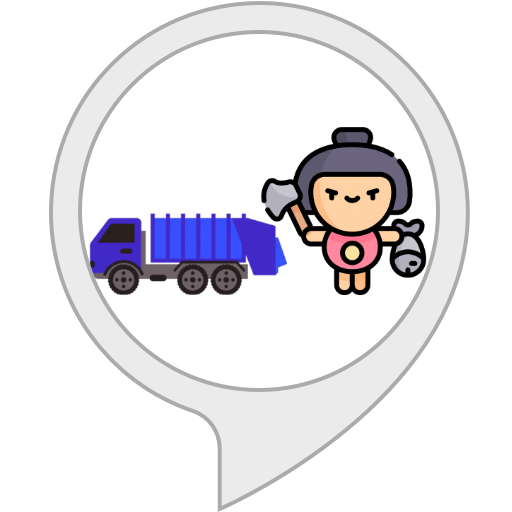
数あるゴミ出しスキルのなかでも、「ゴミ出し太郎」は必要な機能がすべてそろっていて使いやすいのでおすすめです。機能の概要は以下のとおりです。
| ゴミの種類 | 11種類 ・燃えるごみ ・不燃ごみ ・プラスチック ・ビン ・缶 ・ペットボトル ・古紙 ・資源ごみ ・粗大ごみ ・ダンボール ・その他 |
| 収集日パターン | 4種類 ・毎週◻︎曜日 ・毎月第n◻︎曜日 ・毎月n日 ・n週ごとの◻︎曜日 |
| 予定を確認できる日付 | ・今日 ・明日 ・◻︎曜日 |
| 登録・修正のしやすさ | ◯ ・Web登録 |
ゴミ出し太郎のメリットは以下の3点です。
- ゴミの種類、収集日のパターンはほとんどの自治体におおむね対応できる
- 今日と明日のゴミ出し予定を確認できるので、ゴミの出し忘れに効果的
- ゴミ収集日の登録・修正がしやすく、導入時もスケジュール変更時も手間が少ない
なお、ゴミ出し太郎では収集日は規則的なパターンのみ登録できるため、自治体によっては一部のごみ収集日を正しく反映できない場合があります。例えば、年末年始などは収集日が通常のパターンと異なることがあるためです。ごみ収集日を完璧に登録したい人には、後述する「今日のゴミ出し」のほうが向いているでしょう。
ちなみに、私は普段のゴミ捨てが楽になれば十分と考えているので、ごく一部の期間、正しく反映されなくても気にしません。一方で、収集日の登録・修正がやりやすいのはときどき発生する作業時間を短縮する上で重要です。私のような人にとっては「ゴミ出し太郎」が一番向いていると考えています。
「今日のゴミ出し」は機能が豊富だが、収集日を修正しづらい
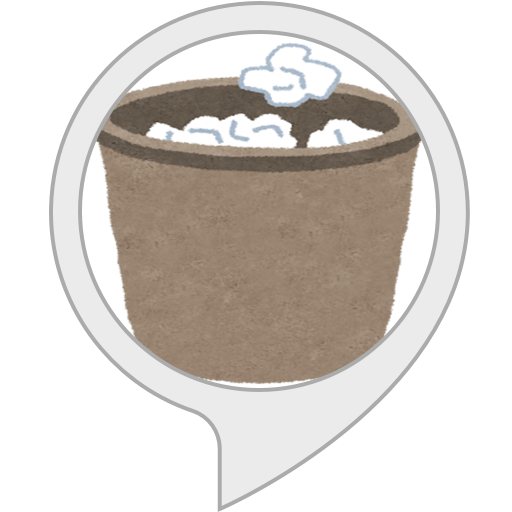
「今日のゴミ出し」は機能が豊富なのが特徴です。特に、収集日の登録で規則的なパターンに加えて、例外日も設定できるので、多くの自治体のごみ収集日をより正確に反映できます。機能の概要は以下のとおりです。
| ゴミの種類 | 10種類 ・もえるごみ ・もえないゴミ ・プラスチック ・ビン ・カン ・ペットボトル ・古紙 ・資源ごみ ・粗大ごみ ・その他 |
| 収集日パターン | 5種類 ・毎週◻︎曜日 ・毎月第n◻︎曜日 ・毎月n日 ・n週ごとの◻︎曜日 ・例外日(m月n日) |
| 予定を確認できる 日付 | ・今日 ・明日 ・明後日 ・◻︎曜日 |
| 登録・修正 のしやすさ | △ ・Web登録 ・修正しにくい |
今日のゴミ出しのメリットは以下の3点です。
- ゴミの種類、収集日のパターンが豊富で、ほとんどの自治体でほぼ完璧に対応できる
- 今日と明日のゴミ出し予定を確認できるので、ゴミの出し忘れに効果的
- ゴミ収集日の登録・修正がwebでできる
一方で、デメリットはごみ収集日の修正がやりづらい点です。今日のゴミ出しで収集日を変更するには、スキルを無効化して再登録が必要です。私も試したところ、初回利用時に収集日を何回かに分けて少しずつ登録しようとした際に、何度もスキルを無効化して再登録するのが面倒でした。
「ごみ当ちゃん」はLINEボットとの連携が特徴だが、登録・修正がしにくい
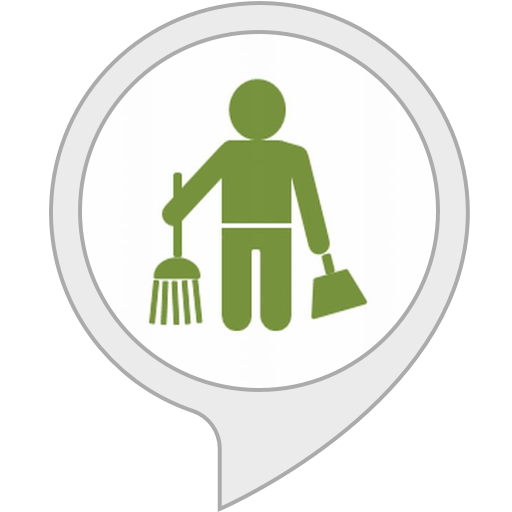
「ごみ当ちゃん」はLINEボットとの連携できる点が特徴です。スマホでもLINEのメッセージでゴミ出し予定の通知を受けることができます。機能の概要は以下のとおりです。
| ゴミの種類 | 120種類 ・可燃ごみ ・不燃ごみ ・プラスチック ・ビン ・缶 ・ペットボトル ・古紙 ・資源ごみ ・粗大ごみ ・ダンボール など |
| 収集日パターン | 2種類 ・毎週◻︎曜日 ・毎月第n◻︎曜日 |
| 予定を確認できる 日付 | ・今日 ・n月m日 |
| 登録・修正 のしやすさ | ✖️ ・声で登録 |
デメリットは以下の2点です。
- 収集日のパターンが少なく、一部のゴミの収集日を正しく登録できない
- 収集日の登録や修正がしづらく、導入時やスケジュール変更時に手間がかかる
収集日のパターンで、隔週の木曜日などに設定ができないため、一部のごみ収集日を正しく登録できません。
収集日の確認・登録・修正・削除を音声でおこなう必要があるため、現在の登録が正しくされているかの確認がやりづらく、登録にも時間がかかってしまいます。修正する際も手間がかかります。
定型アクション活用で、定時にゴミ出しを知らせてもらえる

ゴミ出しスキルを使えば、アレクサに質問するだけで今日や明日は何のごみ収集日かを教えてくれます。しかし、毎回聞くのは面倒です。アレクサに聞くの忘れてしまうと、ゴミの出し忘れにもつながります。
定型アクションを活用すれば、毎日決まった時刻にゴミ出しのお知らせを鳴らすことが可能です。アレクサの定型アクションに組み込むと、以下のことが可能です。
- 前日の19時に「明日回収のゴミは、ダンボールです」とお知らせする
- 当日の7時30分に「今日回収のゴミは、ダンボールです」とお知らせする
例えば、前日にアレクサのお知らせが鳴ったら、ゴミをまとめたりゴミ袋をしばったりして玄関に持って行けます。また、当日にアレクサのお知らせがなった際に玄関においたゴミを収集場所まで持っていくようにすれば、ゴミ出しを忘れません。
定型アクションに組み込むことで、普段はごみ出しのことを考える必要がありません。アレクサのお知らせがなったときだけゴミ出しの作業をすればよいので、ゴミ出しの負担感を減らせます。
ゴミ出しスキル「ゴミ出し太郎」の初期設定や使い方は?
おすすめのゴミ出しスキル「ゴミ出し太郎」ではWebで収集日を登録すれば使えます。使い方もシンプルです。
ここからは「ゴミ出し太郎」の初期設定・使い方の手順を解説します。
初期設定はスキルを有効にして収集日をWebで登録。手順を解説
ゴミ出し太郎の初期設定は以下の4ステップです。
- Alexaスキルで「ゴミ出し太郎」を探す
- 「ゴミ出し太郎」を有効にする
- ゴミ出し太郎の管理ページにログインする
- ゴミの種類・スケジュールを登録する
ここからは詳細な手順を解説します。
- Step.1Alexaスキルで「ゴミ出し太郎」を探す
まず、スマホのAlexaアプリを使ってAlexaスキルでゴミ出し太郎を見つけ出します。探す手順は以下のとおりです。
- Alexaアプリを起動しする
- 「その他」(3本線アイコン)を選択し「スキル・ゲーム」をタップする
- 検索バーに「ゴミ出し太郎」と入力して検索する
- 「ゴミ出し太郎」タップして開く
- Step.2「ゴミ出し太郎」を有効にする
「開始」をタップして有効にし、Amazonアカウントとのリンク(アカウントリンク)を設定する
- Step.3ゴミ出し太郎の管理ページにログインする
- パソコンやスマホからゴミ出し太郎の公式サイトにアクセスする
- 「ログイン・新規登録」を選択して、Amazonアカウントでログインする
- Step.4ゴミの種類・スケジュールを登録する
ゴミの種類を選んでスケジュールを選択します。
例えば、燃えるゴミを毎週月曜と毎週木曜に設定する際は、以下のように入力します。
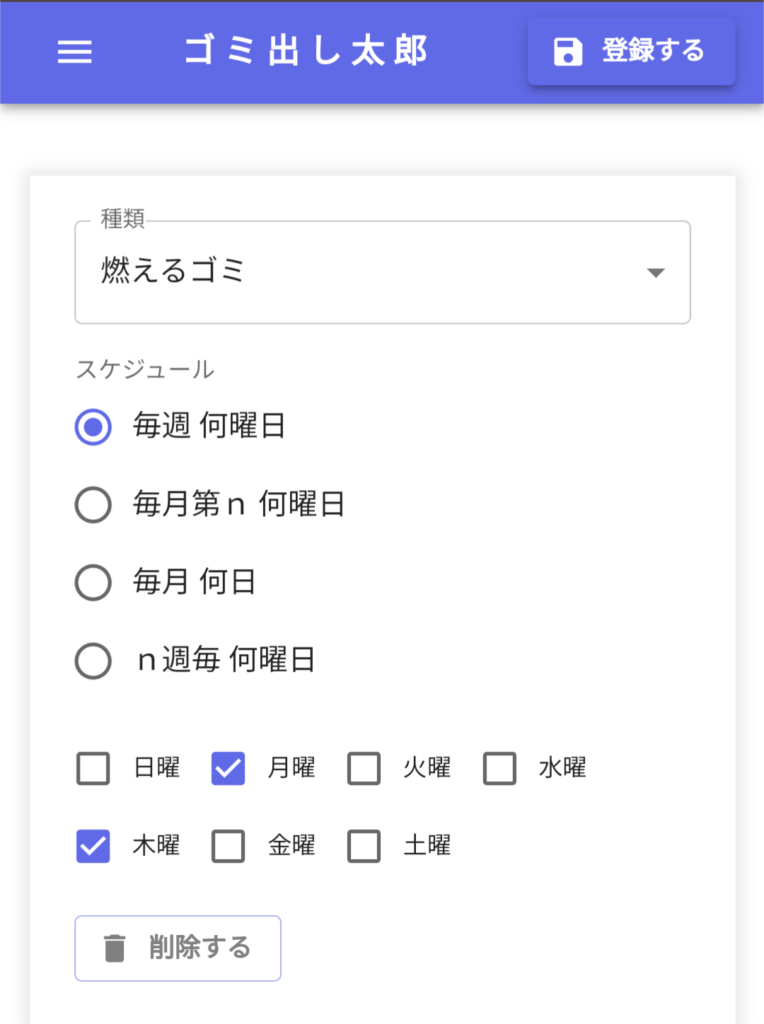
また、ペットボトルを隔週水曜にするには以下のように入力します。なお、開始日も忘れずに入力しまましょう。
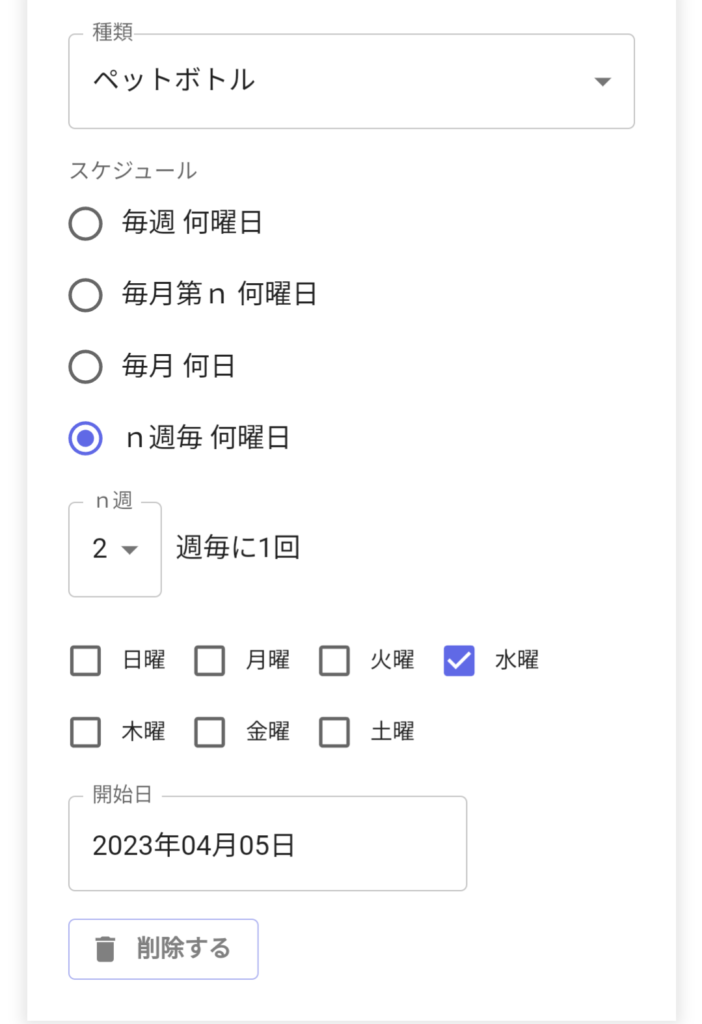
また、選択肢に希望のゴミの種類がない場合は自由入力も可能です。
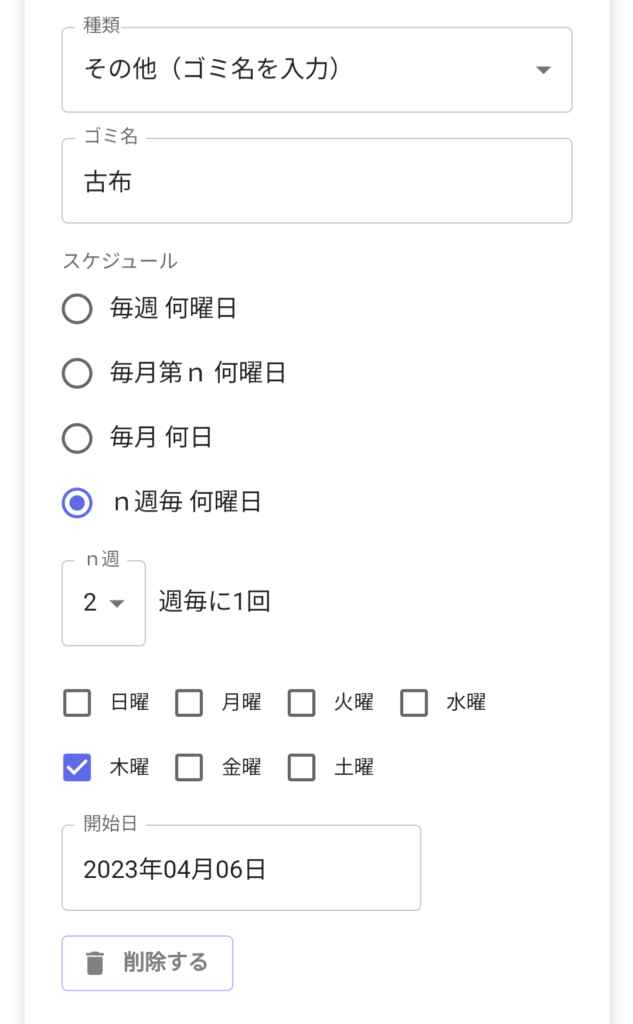
ゴミ出し太郎の使い方を解説。シンプルな質問2つを覚えるだけ
ゴミの予定を聞くにはスキル名をつけて以下のように質問するだけです。
- 今日は何のゴミの日か知りたいなら「アレクサ、ゴミ出し太郎で今日の予定は?」
- 明日は何のゴミの日か知りたいなら「アレクサ、ゴミ出し太郎で明日の予定は?」
例えば、今日は何のゴミ収集日か質問すると以下のように答えてくれます。

アレクサ、ゴミ出し太郎で今日の予定は?

今日 回収のゴミは燃えるゴミです
なお、ゴミ出し太郎では曜日を指定してゴミの日を答えることも可能です。
ゴミ出しスキルを定型アクションに組み込む方法を解説
ゴミ出しスキルを定型アクションに組み込んで使いたいものの、どうやって設定すればわからない人も多いのではないでしょうか。ここからは、おすすめの「ゴミ出し太郎」を使って、定型アクションに登録する方法を解説します。
- Step.1Alexaアプリで定型アクション設定画面を開く
まずは、Alexaアプリを起動して、「その他」(3本線アイコン)を選択し、「定型アクション」をタップします。
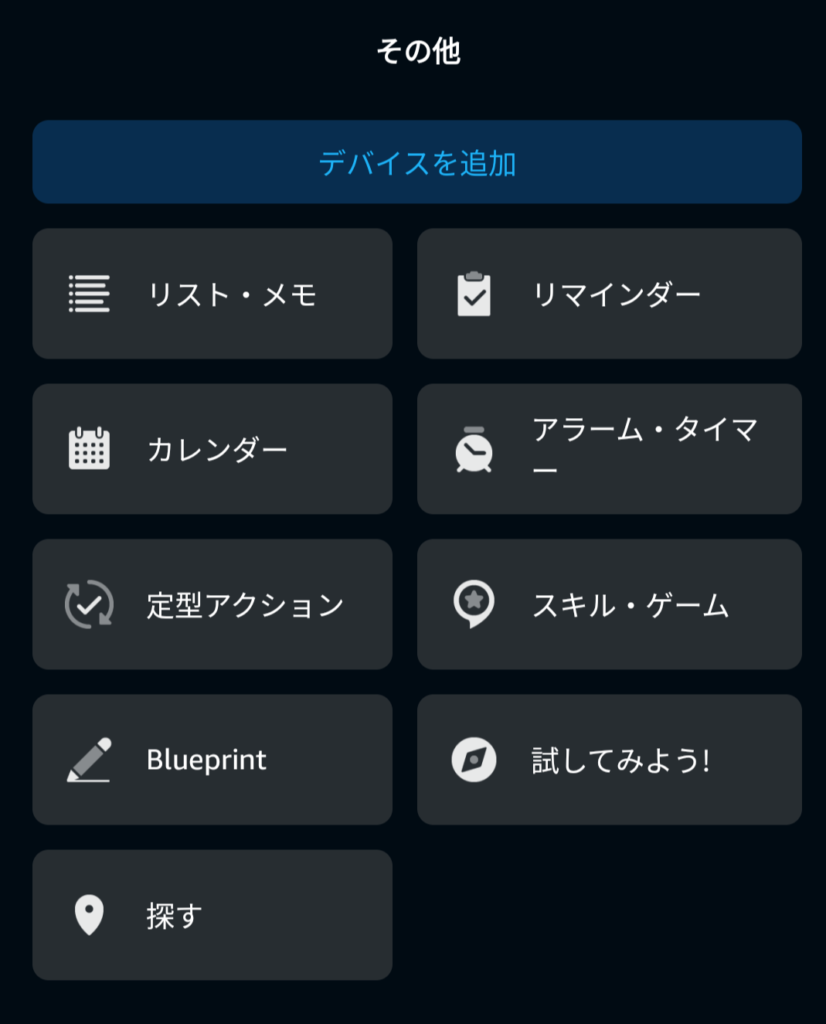
定型アクションの設定画面が開いたら、+ボタンをタップすると、以下の新しい定型アクションの画面が開きます。
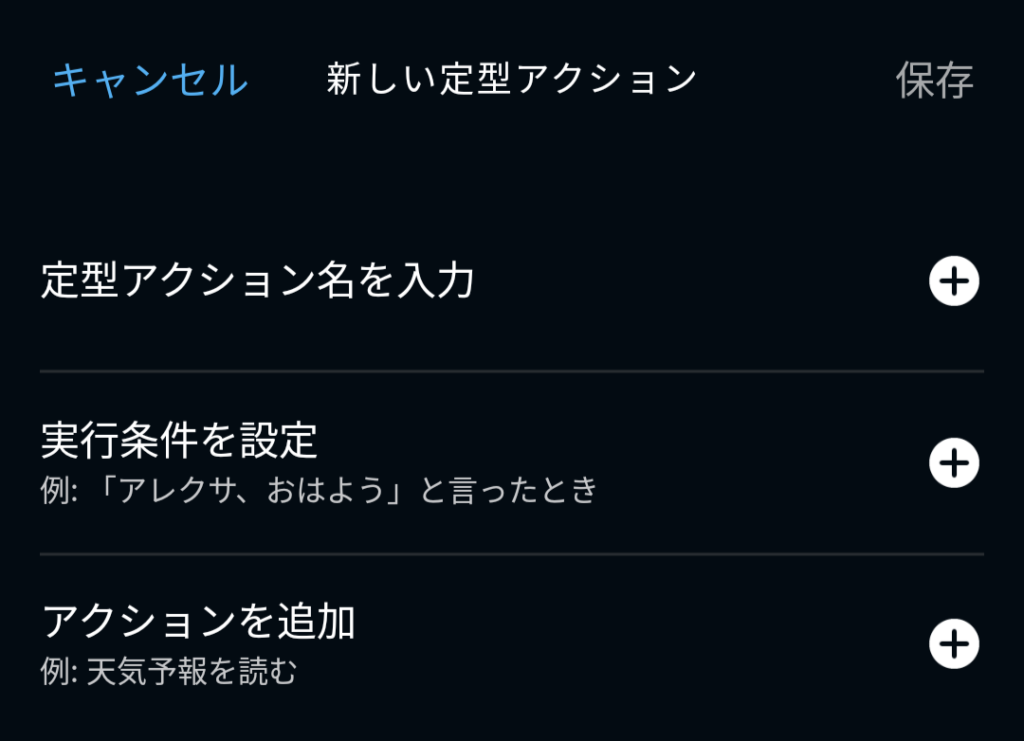
- Step.2定型アクション名を入力する
新しい定型アクションの画面で、「定型アクション名を入力」をタップすると入力できます。

定型アクション名に決まりはありませんが、わかりやすい名前を入れるとよいでしょう。例えば、「朝に当日のゴミをお知らせ」とします。
- Step.3実行条件で平日の定時に設定する
新しい定型アクションの画面で、「実行条件を設定」をタップすると入力できます。ここでは、毎週月〜金曜日の朝7時に設定する例で説明します。
「スケジュール」をタップし、「時間指定」を選択します。
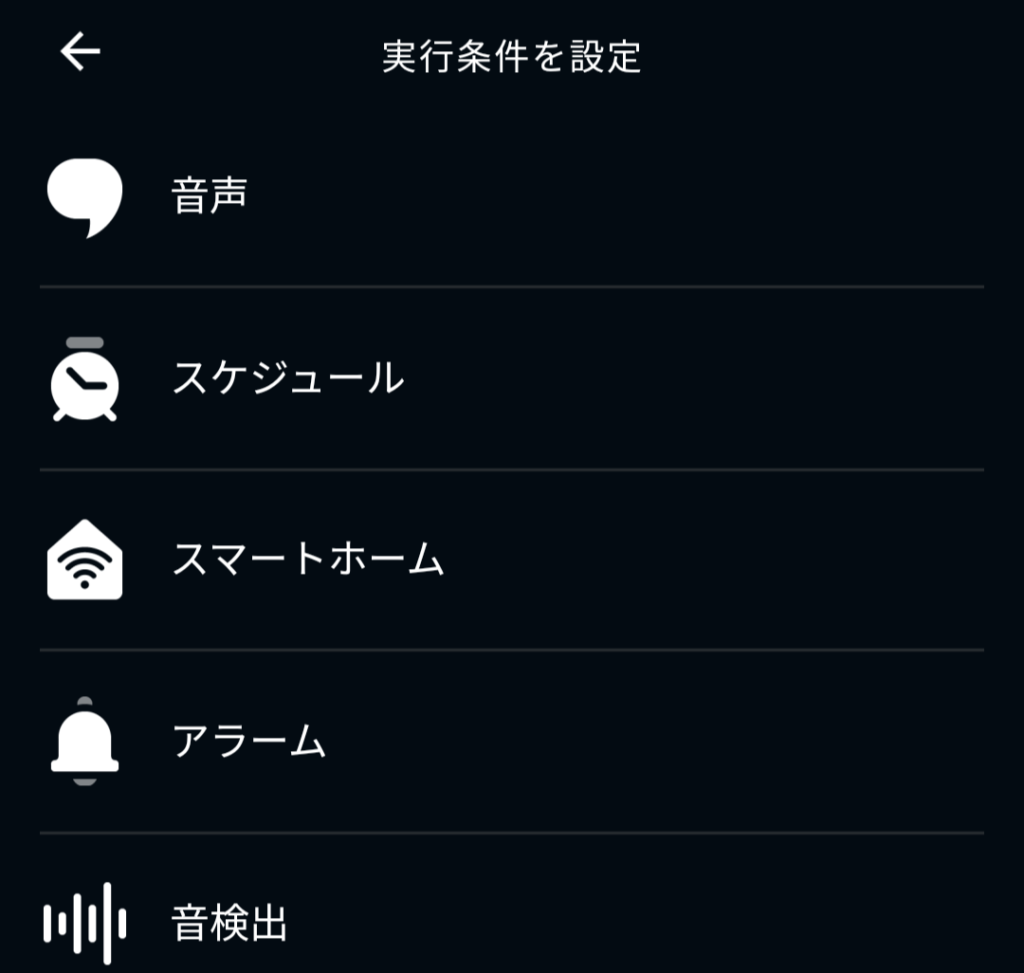
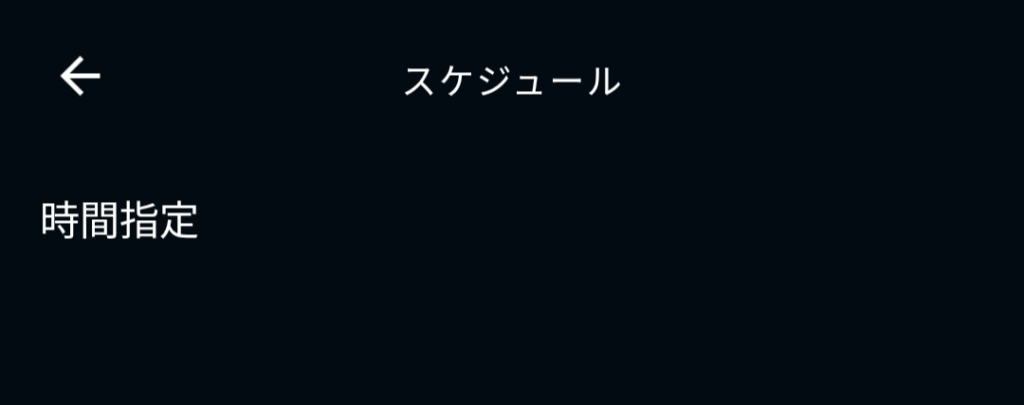
「繰り返し」をタップして、通知する曜日を選択し、「保存」をタップします。ここでは月〜金曜を選びましょう。
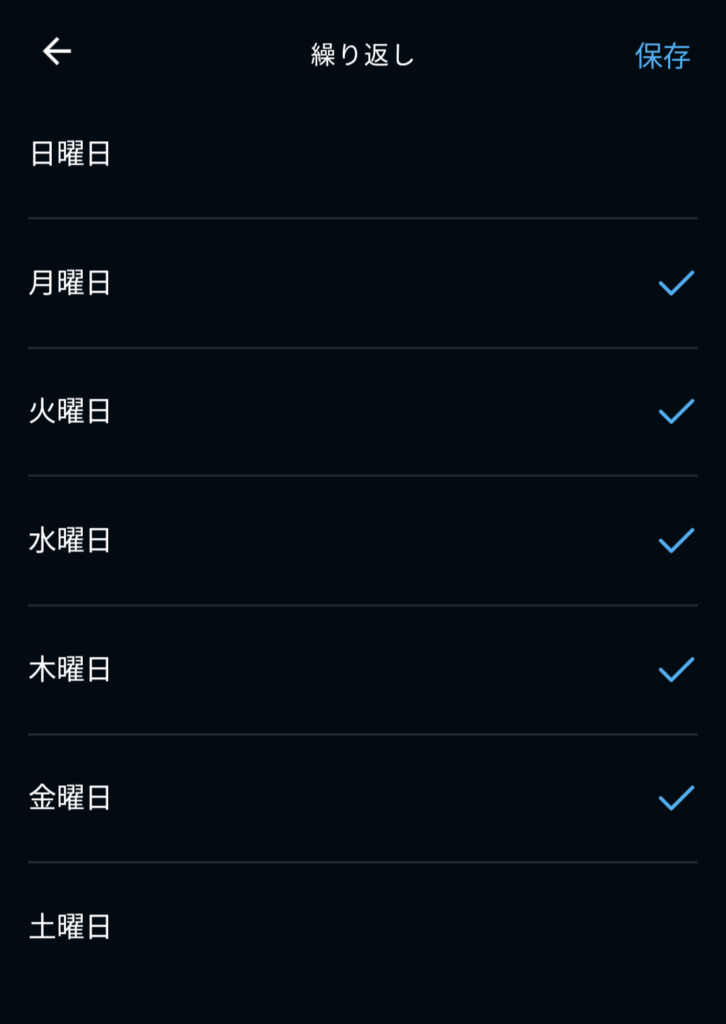
「時刻」をタップして、通知する時刻を選択します。
「次へ」をタップすると実行条件が登録できます。
- Step.4アクションに「ゴミ出し太郎」の音声コマンドを追加する
新しい定型アクションの画面で、「アクションを追加」をタップすると入力が可能です。ここでは、「ゴミ出し太郎」のコマンドをそのまま実行してもらいます。
「カスタム」をタップして、「ごみ出し 太郎 で 今日 の 予定」と入力します。なお、理由は不明ですが、上記のように半角スペースを入れないと正しく認識されないので注意してください。
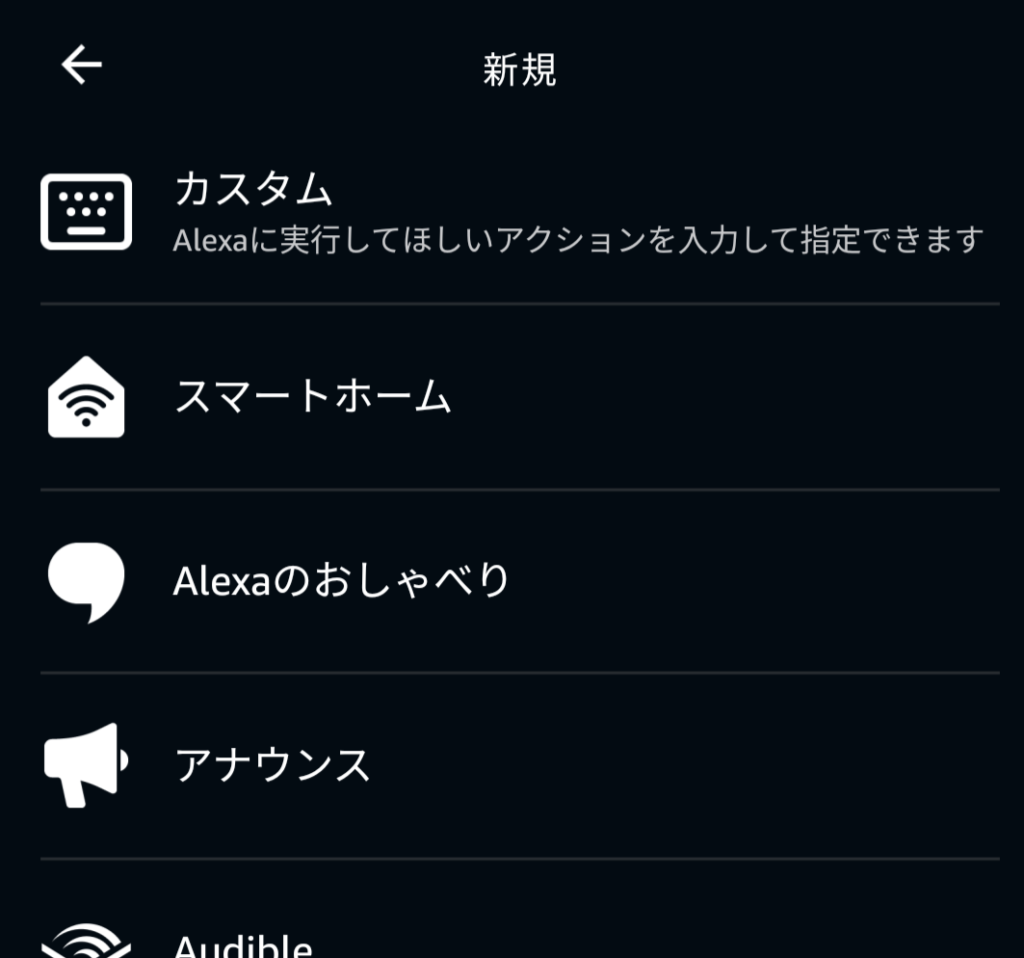

アレクサのゴミ出しスキルを活用して日々の生活を便利にしよう
本記事では、アレクサのゴミ出しスキルを選ぶポイントや比較結果を紹介しました。また、おすすめとなる「ゴミ出し太郎」の基本的な使い方や定型アクションを活用する方法も解説しました。アレクサのゴミ出しスキルをうまく活用すれば、ゴミの出し忘れを大きく減らせます。うまく使って日々の生活を便利にしましょう。
本ブログでは、アレクサの使い方や活用シーンを詳しく解説しています。以下の記事では、アレクサでできることを厳選して紹介しているので、アレクサをもっと活用できるようになりたい人はぜひ参考にしてみてください。



